Inicie Oracle System Assistant de manera remota mediante la interfaz web de Oracle ILOM
Para iniciar Oracle System Assistant de manera remota, utilice la interfaz web de Oracle ILOM.
Antes de empezar
Configure Oracle ILOM para acceso Ethernet remoto. Consulte Log In to Oracle ILOM Using a Remote Ethernet Connection.
-
Inicie sesión en la interfaz web de Oracle ILOM.
En el campo de dirección del explorador web, escriba la dirección IP del SP del servidor.
Aparece la pantalla System Summary (Resumen del sistema).
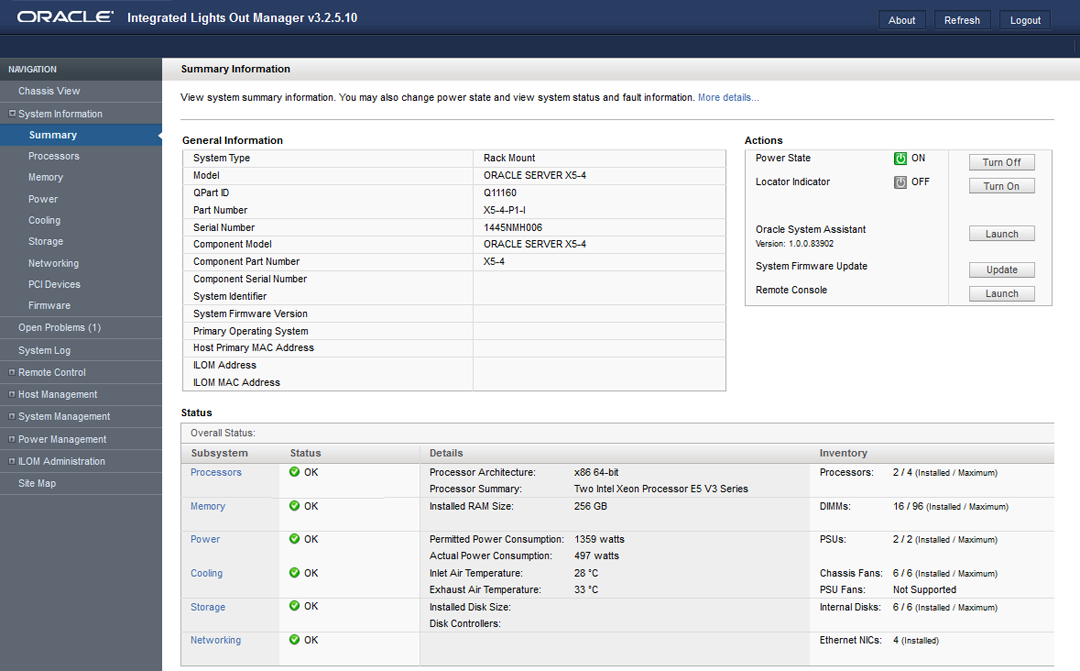
-
Si es necesario, apague el servidor desde la sección Actions (Acciones) de la pantalla Summary (Resumen).
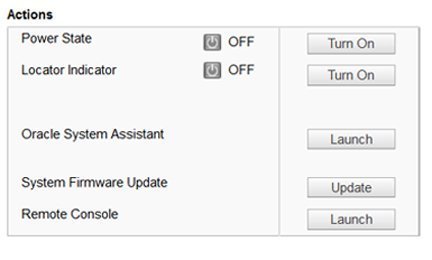
-
Cuando el indicador de estado de energía muestre que el servidor está apagado, haga clic en el botón Launch (Iniciar) de Oracle System Assistant, en la sección Actions (Acciones) de la pantalla Summary (Resumen).
Aparecerá un cuadro de diálogo. Debe iniciar sesión en la consola remota para ver Oracle System Assistant.
-
Para iniciar sesión en la consola remota, haga clic en Continue (Continuar).
Aparece una sesión de consola remota y se muestran mensajes de inicio del BIOS del servidor en la pantalla.
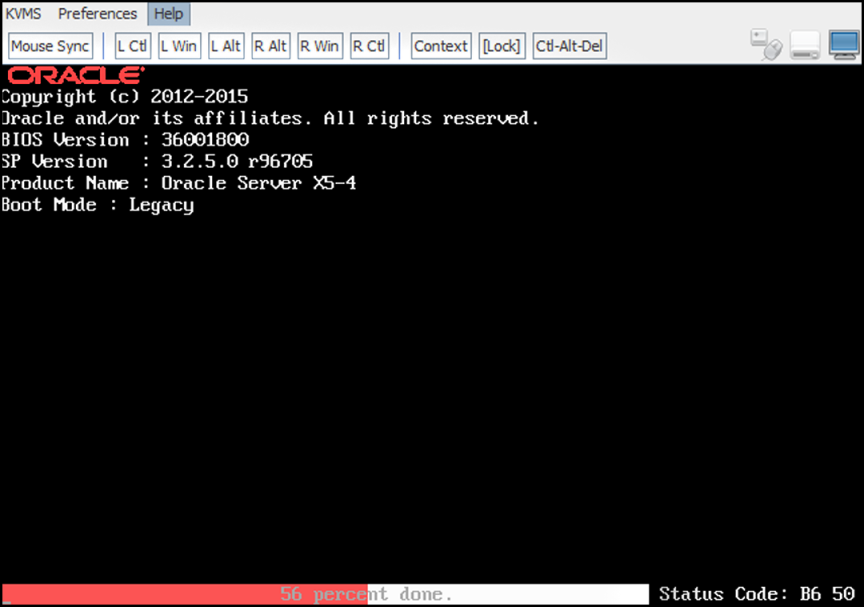
Después de varios minutos, aparece la pantalla Launching Oracle System Assistant (Iniciando Oracle System Assistant).
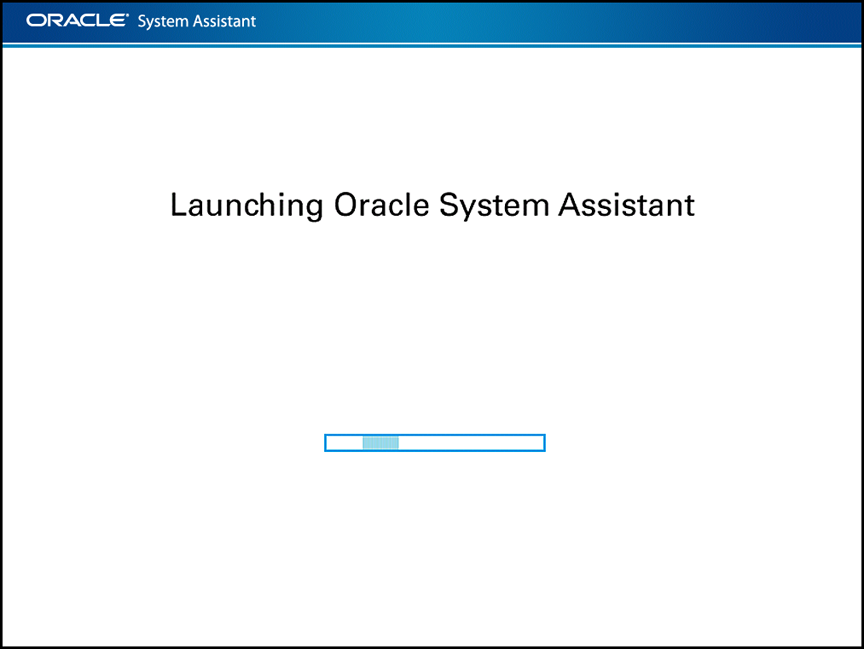
A continuación, aparece la pantalla principal de Oracle System Assistant.
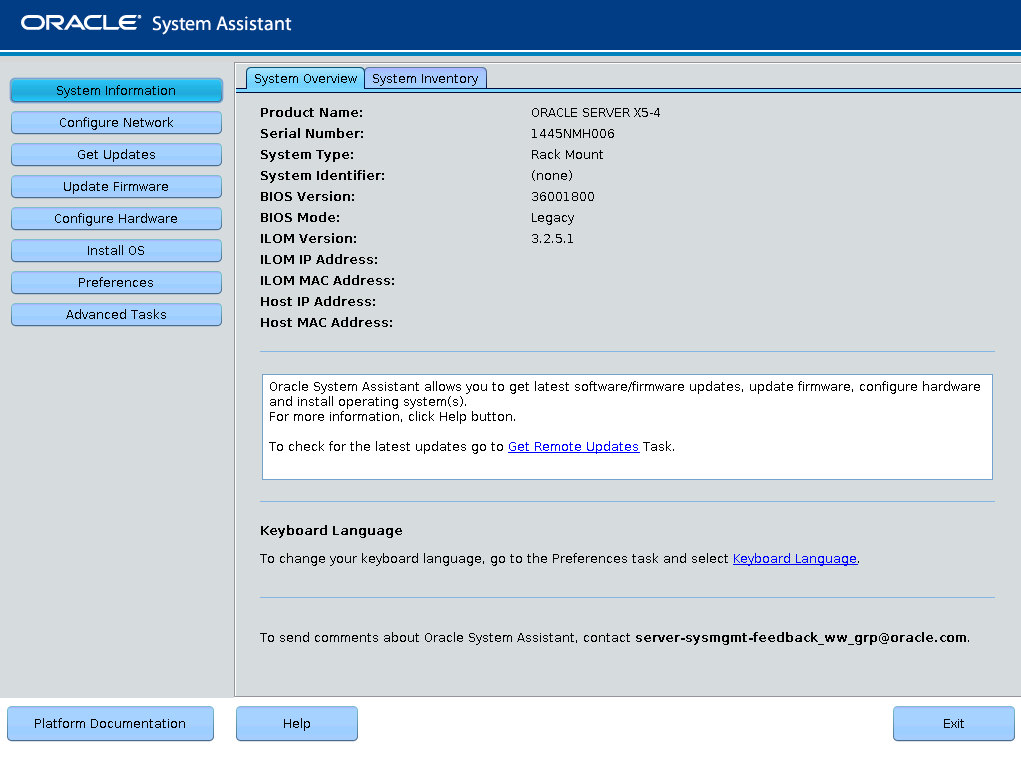
-
Utilice Oracle System Assistant para llevar a cabo las tareas en el orden en que se muestran en la siguiente tabla.
Para obtener más información sobre el uso de Oracle System Assistant, consulte la Guía de administración de los servidores Oracle serie X5 o la ayuda incrustada en Oracle System Assistant.
PasoTareaPantalla de Oracle System Assistant1Configurar la conexión de red de Oracle System Assistant.Configure Network (Configurar Red)2Obtener las últimas actualizaciones de software y firmware.Get Updates (Obtener actualizaciones)3Actualizar Oracle ILOM, el BIOS, el expansor de disco o el firmware de HBA si es necesarioUpdate Firmware (Actualizar firmware)4Configurar Oracle ILOM.Configure Hardware (Configurar hardware) > Service Processor Configuration (Configuración del procesador de servicio)5Configurar RAID.Notas - No utilice esta opción en un disco con un sistema operativo preinstalado.
Configure Hardware (Configurar hardware) > RAID Configuration (Configuración de RAID)6Instalar un sistema operativo mediante el asistente de instalación de sistema operativo de Oracle System Assistant. Entre los sistemas operativos admitidos, se incluyen Oracle Solaris, Linux, Windows y el software Oracle VM.Notas - No utilice esta opción si su sistema incluía un sistema operativo preinstalado.
Install OS (Instalar sistema operativo)
Pasos siguientes